KS线切割学习教程
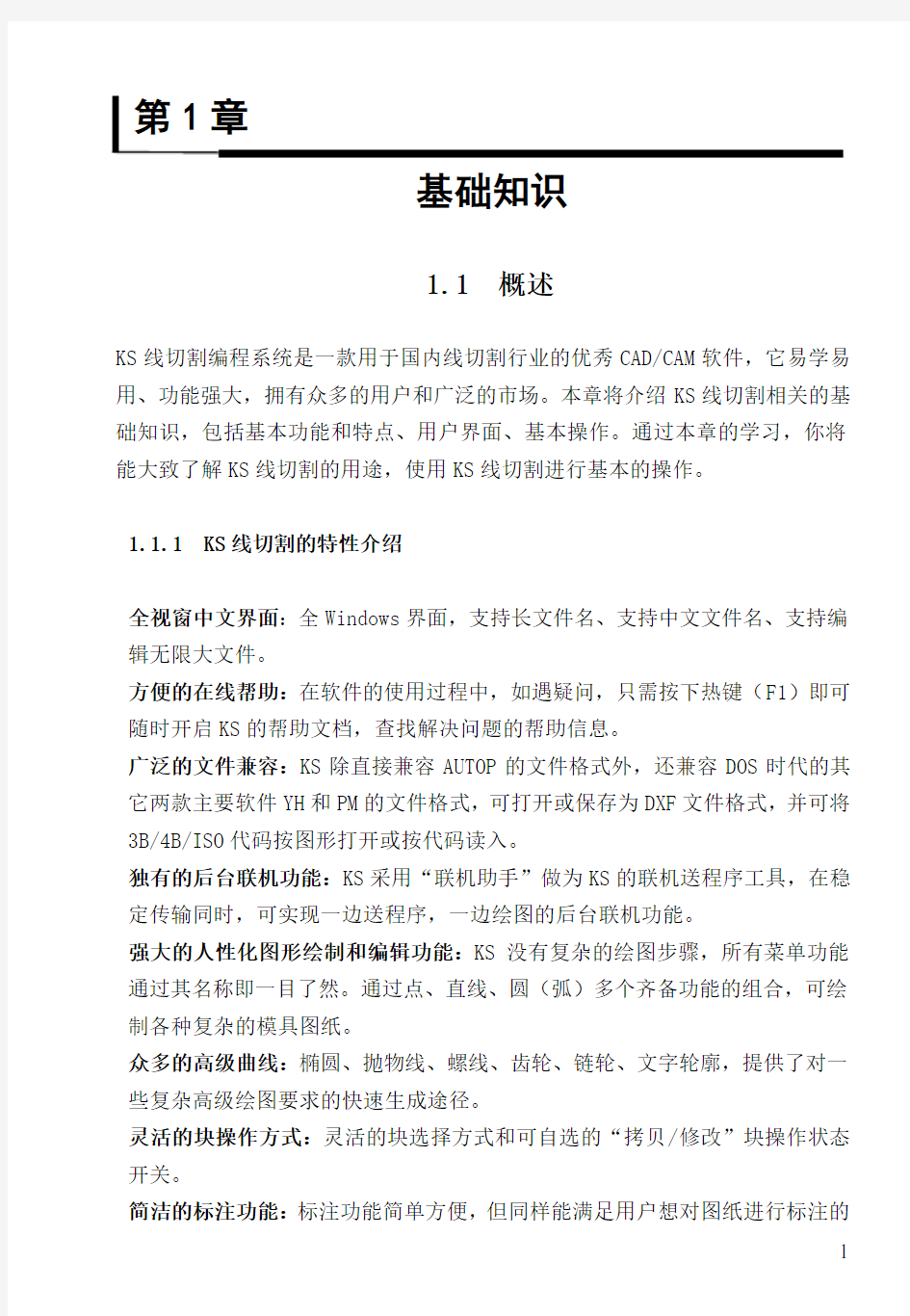

第1章
基础知识
1.1 概述
KS线切割编程系统是一款用于国内线切割行业的优秀CAD/CAM软件,它易学易用、功能强大,拥有众多的用户和广泛的市场。本章将介绍KS线切割相关的基础知识,包括基本功能和特点、用户界面、基本操作。通过本章的学习,你将能大致了解KS线切割的用途,使用KS线切割进行基本的操作。
1.1.1 KS线切割的特性介绍
全视窗中文界面:全Windows界面,支持长文件名、支持中文文件名、支持编辑无限大文件。
方便的在线帮助:在软件的使用过程中,如遇疑问,只需按下热键(F1)即可随时开启KS的帮助文档,查找解决问题的帮助信息。
广泛的文件兼容:KS除直接兼容AUTOP的文件格式外,还兼容DOS时代的其它两款主要软件YH和PM的文件格式,可打开或保存为DXF文件格式,并可将3B/4B/ISO代码按图形打开或按代码读入。
独有的后台联机功能:KS采用“联机助手”做为KS的联机送程序工具,在稳定传输同时,可实现一边送程序,一边绘图的后台联机功能。
强大的人性化图形绘制和编辑功能:KS没有复杂的绘图步骤,所有菜单功能通过其名称即一目了然。通过点、直线、圆(弧)多个齐备功能的组合,可绘制各种复杂的模具图纸。
众多的高级曲线:椭圆、抛物线、螺线、齿轮、链轮、文字轮廓,提供了对一些复杂高级绘图要求的快速生成途径。
灵活的块操作方式:灵活的块选择方式和可自选的“拷贝/修改”块操作状态开关。
简洁的标注功能:标注功能简单方便,但同样能满足用户想对图纸进行标注的
KS线切割编程系统学习教程
要求。
方便的计算加工费功能:KS为线切割加工户提供了方便的计费加工费功能,只要输入工件厚度、单价等设置值,系统即自动为你算出应收的加工费。
方便的点捕捉功能:KS可设定自动捕捉交点、中点、圆心点、象限点、任意点,充分提高绘图的便利性。
站在中走丝技术前沿的多次切割功能:KS的多次切割功能,结合了中走丝线切割最前沿的技术创新,并为中走丝线切割行业的继续创新提供了一个可靠的测试平台。
灵活自如的“取消/重做”:绘图过程中,操作人员可任意多次执行取消和重做操作,消除操作失误。
支持流行打印机:KS支持目前市场上主流的Windows驱动的针式、喷墨和激光打印机等多种流行打印机。提供1:1打印和按比例打印图纸的功能。
1.1.2 KS线切割的运行环境
硬件环境:IBM兼容微机。
最低配置:64MB内存,P200以上。
推荐配置:128M内存,PentiumⅡ,800*600以上图像分辨率。
软件环境:中文简(繁)体Windows98/NT4.0/2000/XP/Vista以上版本。
1.2 用户界面
KS采用全中文界面,在操作者与计算机之间架起了一座人性化的桥梁,鼠标和键盘的交互式方便操作,极大地提高了用户使用软件的兴趣和信心。
1.2.1 用户界面的组成
启动KS线切割编程系统,将会出现该系统的用户界面。它采用流行的Windows 中文图形界面,主要由标题栏、作图区、菜单栏、工具栏、右手菜单栏、对话状态栏组成。如图1-1所示。
第1章 基础知识
图1-1 KS 线切割用户界面
1.2.2 作图区
作图区是用户进行绘图设计的工作区,位于整个屏幕的中心位置,占据了屏幕的大部分面积,方便为图形提供尽可能多的展示空间。
在绘图区中央设置了一个二维直角坐标系,该坐标为世界坐标系。坐标原点为(0,0),水平方向为X 轴,向右为正,向左为负;垂直方向为Y 轴,向上为正,向下为负。
1.2.3 菜单栏
根据用户需要,KS 提供了几种不同类型的菜单,包括主菜单、右手菜单、快捷菜单等,如图1-2所示。
标题栏
图层工具栏 第二工具栏
第一工具栏
右手菜单栏
对话状态栏
作图区
KS线切割编程系统学习教程
主菜单
下拉菜单
右手层叠菜单
快捷菜单
右手主菜单
图1-2 KS线切割菜单
1、主菜单
主菜单位于屏幕顶部,它由一行菜单及下拉子菜单组成,如图1-3所示,具体包括文件、绘制、编辑、查询、视较长、标注、线切割、图块、外部工具、帮助等。单击主菜单的任何一个菜单项,都会下拉出一个子菜单(下拉菜单)。在下拉菜单中,右面有小三角的菜单项还有子菜单。
图1-3 主菜单
2、右手菜单
KS的右手菜单是KS最常使用的菜单栏,它采用同AUTOP完全兼容的界面风格。如图1-4所示。
右手菜单分成上下两个部分,下半部分是“右手主菜单”,上半部分是“右手层叠菜单”。
“右手主菜单”中包含最常使用的菜单项。选中右手主菜单中的点、直线、圆、
第1章基础知识
标注、相对、块即可在“右手层叠菜单”区打开它们对应的层叠菜单项。
图1-4 右手菜单图1-5 快捷菜单
当主窗口较小时,层叠菜单窗口区可能不能显示所有“右手层叠菜单”项,这时就会在层叠菜单窗口区显示向上或向下的箭头,点击这些箭头就可以显示层叠菜单的其它部分。
KS为所有右手菜单项设置了单键的快捷键,其中“右手主菜单”使用独立的快捷键,所有“右手层叠菜单”共用一组小键盘按键(数字0-9、运算符号+-*/、以及小数点.)作为快捷键。在非命令状态,当鼠标停留在右手菜单某个菜单项时,状态栏中将提示该菜单项所使用的快捷键和该菜单项的功能解释。
3、快捷菜单
在非命令状态时,右键点击作图区会弹出KS的快捷菜单,如图1-4所示。根据需要,KS的快捷菜单可以由用户自由设置。
1.2.4 工具栏
KS线切割编程系统学习教程
KS的工具栏是一组相关图标的集合。在工具栏中,将鼠标在图标按钮上停留片刻,系统将提示该按钮的功能。当用鼠标左键单击某个按钮,就开始执行相应的功能操作。KS的工具栏由图层工具栏、第一工具栏和第二工具栏组成。
1.2.5 对话状态栏
KS的对话状态栏执行人机交互和状态显示功能。对话状态栏提示用户输入数据,并接受用户键盘输入的数据,显示光标位置信息,点显示状态和块操作状态。按功能可分为6个区域,下面简单介绍这6个区域的作用。
①②③④⑤⑥
图1-6 对话状态栏
第1区:位于对话状态栏左上角。该部分用于提示用户输入,并接受用户键盘输入的数据。
第2区:位于对话状态栏的右下角。该部分显示上一步输入的结果。
第3区:位于对话状态栏下部中间。显示在KS作图区中的相对原点(即最后一个被操作的点)的坐标信息,如果输入相对坐标数据,其相对坐标的相对原点即为该坐标值。
第4区:位于对话状态栏下部中间。用于动态显示光标当前位置绝对坐标值。第5区:位于对话状态栏下部右侧。用于显示端点的显示状态,当状态为“显示端点”时,线段端点显示为加粗的点;当状态为“隐藏端点”时,线段端点不被显示。
第6区:位于对话状态栏下部右侧。用于显示块操作状态,当状态为“拷贝”时,块操作后原块不变;当状态为“修改”时,块操作后原块将被删除。除块为,“等距偏称”操作也遵循此操作状态。
1.3 基本操作
1.3.1 命令的执行
第1章基础知识
KS的命令执行有以下两种方式:
⑴鼠标选择方式:根据屏幕显示的状态或提示,用鼠标单击菜单或者工具栏中的图标按钮即可执行相应的操作。例如用鼠标单击右手菜单栏中的“两点直线”,系统将进入绘制两点直线状态。
⑵键盘选择方式:除鼠标选择外,KS还可以用键盘输入快捷键的方式选择执行命令。KS的右手菜单都有其相应的快捷键,只要单击相应的快捷单键,即可选中此命令。如果系统处于命令执行状态,按下“Alt”键即可退出命令执行状态。
1.3.2 数据输入
KS为方便用户操作,提供了多种数据输入方式:
1、输入相对坐标点,输入格式:@X,Y。如@10,10,即指以相对点为起点,向右、向上单位为10的点。
2、输入角坐标点,输入格式:∠X,Y。如∠30,10,即指以相对原点为起点,逆时针30度,极径为10的点。
3、单键输入,其中字母O指坐标原点;字母X指坐标X轴;字母Y指坐标Y 轴。
4、代数式输入,KS允许用户在数据输入时采用代数式,代数式包括加减乘除(+-*/)、乘方(^)、括号和三角函数(正弦Sin、余弦Cos、正切Tan、反正弦ASin、反余弦Acos、反正切Atan等)。如角坐标∠30,10也可以用10*Cos30,10*Sin30表示。
1.3.3 鼠标拾取
KS可以用鼠标拾取作图区显示的所有图形元素,包括点、直线、辅助线、圆、圆弧、标注线。除以上图形元素外,KS根据点捕捉的设置状态还可以捕捉任意
KS线切割编程系统学习教程
点、中点、圆心点、象限点和交点。将鼠标移动到图形对象上,如图1-7所示,并单击鼠标,图形对象即被选中,选中后的图形显示为红色。由于点的尺寸较小,为加强显示,KS在将要捕捉到点时会预先以红色交叉提前提示。
在KS的系统设置里,可以设置“捕捉靶框”的大小,它决定了鼠标移动多近时可以拾取到该图形元素。
图1-7 移动鼠标到图形对象上
1.3.4 窗口选择
这种选择方式用鼠标在作图区的空白处单击,然后沿对角线方向移动鼠标,移动到合适的位置,此时作图区显示的图像如图1-8所示,单击鼠标左键,以这两点为对角点的矩形区域内的图形元素即被拾取。
图1-8 窗口选择
第1章基础知识
1.4 文件操作
文件操作功能是CAD类软件中必不可少的组成部分。KS提供了完备的文件操作功能,包括文件的新建、打开、并入、保存、数据接口及代码的载入和存盘。
1.4.1 基本文件操作
1、新建文件。
功能:建立一个新文件。
菜单:文件——>新建文件。
工具栏:第一工具栏新建文件图标。
2、打开文件。
功能:打开一个已存在的文件。
菜单:文件——>打开文件。
工具栏:第一工具栏打开文件图标。
注意,由于AUTOP和YH图形文件都使用DAT这个扩展名,所以要打开YH图形文件一定要先将文件类型切换到“开拓YH2.0文件”。
3、并入文件。
功能:并入一个已存在的文件到当前打开的文件中。
菜单:文件——>并入文件。
工具栏:第一工具栏并入文件图标。
4、保存文件。
功能:保存编辑好的图形文件。第一次保存或者同名保存时,请使用“保存”;当要改名保存或要将文件保存到不同的路径时,请使用“另存为”功能。
菜单:文件——>保存/另存为。
工具栏:第一工具栏保存图标。
KS线切割编程系统学习教程
5、载入代码。
功能:载入已生成的代码文件。
菜单:线切割——>载入代码。
工具栏:第二工具栏载入代码图标。
6、代码存盘。
功能:保存已生成的线切割加工代码。
菜单:线切割——>代码存盘。
工具栏:第二工具栏代码存盘图标。
下图显示了KS常用的“打开/另存为”文件对话框。在KS的“打开/另存为”对话框中,提供了对多个类型图形文件的预览功能。
图1-9 KS的打开/另存为对话框
1.4.2 数据接口
在KS的“打开/另存为”对话框,KS为线切割行业提供了广泛的数据接口。其中文件读入除支持KS本身的“.KS”文件格式外,还支持AUTOP的“.DAT”文
第1章基础知识
件格式、YH的“.CRS/.DAT”文件格式、PM-A95的“.GRA”文件格式、线切割加工代码“.3B/.4B/.ISO”和CAD图形交换文件“.DXF”。在文件存盘方面,除支持支持KS本身的“.KS”文件格式外,还支持AUTOP的“.DAT”文件格式,CAD的“.DXF”文件格式。
习题
一、思考题
1、KS最常使用的菜单栏是什么,它有什么特性?
2、KS绘制的图形,其默认保存的图形文件后缀是什么?
3、KS的右手快捷菜单是兼容于哪一个线切割软件的风格?
4、KS的相对坐标前缀是什么,角坐标前缀是什么?
5、KS中提示用户操作、接受用户键盘输入数据的窗口是什么?
6、如何打开YH的图形文件?
二、上机练习题
1、通过上机熟悉KS的界面和界面上各个组成部分的基本功能。
2、练习KS的各种输入方式,特别是代数式输入。
3、练习KS文件的新建、打开、并入、保存、另存为等基本操作。
第2章
系统设置
为更方便地使用KS,KS为用户提供了多个可设置的环境选项。利用这些选项,它能使软件更符合操作者的使用习惯,充分体现操作者的个性和更方便地完成软件的操作任务。了解这些选项的意义后,用户就可以修改这些选项,如果对修改不满意,还可以恢复这些选项成默认值。
初学者在学习之初,可以跳过本章,直接从第3章开始学习。在具备了一定的操作能力和经验之后,再来学习本章,这样就可以对系统设置的内容和理由有更深刻的理解,对各参数或条件的设置会更加符合专业上的要求。
2.1 界面定制
KS采用全中文界面,同流行窗口程序一样,KS提供了一些可根据用户使用习惯进行定制的选项,KS的界面定制包括工具栏定制、右键快捷菜单定制和外部工具定制等。
2.1.1 工具栏定制
【功能】
定制符合用户使用习惯的工具栏。
【执行菜单】
在菜单“视图——>工具栏”中的各个
子菜单里可以设置开启或关闭各个工
具栏,如右图。
第2章系统设置
2.1.2 定制右键快捷菜单
【功能】
定制用户常使用的右键快捷菜单内容。
【执行菜单】
执行菜单“视图——>系统设置”,然后在弹出的系统设置对话框中,选择“快捷菜单”页,如图2-2。
图2-2 设置快捷菜单
其中选项“启用右键快捷菜单”决定是否在KS中使用右键快捷菜单。
单击命令按钮“>>”,可以将可选的菜单项右移到目标快捷菜单里;单击命令按钮“<<”,可以将选中的菜单项左移回待选目录中。单击“上移”或者“下移”按钮可以移动目标快捷菜单中选中菜单项的位置。
2.1.3 外部工具定制
【功能】
通过外部工具定制功能,可以把一些常用的工具集成到KS中来,更方便用户的使用。
KS线切割编程系统学习教程
【执行菜单】
执行菜单“外部工具——>添加/移除外部工具”,然后在弹出的“添加/移除外部工具”对话框中,即可设置KS可使用的外部工具。如图2-3。
图2-3 添加/移除外部工具
单击“添加”按钮可添加一个新的外部工具并修改外部工具的名称,点击命令行右侧的按钮“…”,可以指定新添加外部工具的路径。单击“上移”或者“下移”按钮可改变选中外部工具在菜单中的位置。单击“移除”按钮可以移除选中的外部工具。单击“保存”按钮即可保存修改后的外部工具列表。
2.2 行为定制
影响KS操作行为的主要是“点捕捉”设置和“捕捉靶框”设置。
2.2.1 点捕捉设置
【功能】
设置可捕捉到的点选项,包括任意点、中点、圆心点、象限点、交点。
【执行方式】
从菜单“视图——>捕捉设置”的各个子菜单,或者“第一工具栏”都可以设置“点捕捉”,如图2-4。注意,如果要以任意点方式绘制直线(即在屏幕上以鼠标点击的方式确定直线端点),必须开启“捕捉任意点”功能。
第2章系统设置
图2-4 点捕捉设置
2.2.2 捕捉靶框设置
【功能】
设置以多近距离时可捕捉到图形元素。
【执行菜单】
执行菜单“视图——>系统设置”,然后在弹出的系统设置对话框中的常规页中即可设置捕捉靶框的大小,如图2-5。
图2-5 常规系统设置
KS线切割编程系统学习教程
拉动捕捉靶框中的滑动条即可调整捕捉靶框的大小,向右拉调大,向左拉调小。在KS的系统设置常规页中,除捕捉靶框外,还有其它一些影响KS操作行为的设置项,它们有:
1、标记历史点个数,决定在KS的作图界面显示几个历史点位置。
2、默认存盘类型,选择是以KS图形文件格式“.KS”还是以AUTOP图形文
件格式“.DAT”存盘。注意,以“.DAT”格式存盘时,无法保存标注内容和图层信息。
3、自动备份存盘,决定KS以多大频率保存备份文件,备份文件可以在意外
停电时方便地恢复未保存的文档。
4、曲线拟合精度,非圆曲线拟合成直线圆弧时的精度控制值。
5、右手菜单的自动选中,决定在选中右手主菜单中的含层叠子菜单的选项
时,是否自动选中它的首个子菜单项。
2.3 打印设置
打印功能帮助用户打印符合用户要求的图纸和代码文档。了解KS的打印设置,有助于用户更方便地实现文档打印要求。
2.3.1 打印设置
【功能】
设置打印机与打印纸张。
【执行菜单】
执行菜单“文件—>打印设置”,即会弹出打印设置对话框,在打印设置对话框里可设置可用的打印机,纸张大小、来源和放置方向。
2.3.2 打印页面设置
【功能】
设置打印时所要打印内容的相关选项。
第2章系统设置
【执行菜单】
执行菜单“文件——>打印页面设置”,即为KS的打印页面设置。
1、比例尺设置,用于设置打印图纸时所用比例尺,包括比例尺页、内容页、
页边距页和其它页,如图2-7。
图2-7 比例尺设置
如果对图纸比例尺没有特别要求,用户可以使用“自动适应页面”选项。用1:1的比例尺打印图形主要用于用户需要用图纸来比较模具产品的情况。根据不同的需要,用户也可以用“自动适应页宽”和“固定图形高度”选项来设置打印图形时所用的比例尺。
2、打印内容设置,用于设置所要打印的内容,如图2-8。
图2-8 内容设置
KS线切割编程系统学习教程
在打印内容设置页里,可以选择或者过漏所要打印的内容,包括图形、辅助线、孤立点、标注、代码图形、代码。决定是否打印标题栏和文档信息。
通过预先作出穿丝点为孤立点,配合1:1的比例尺图形打印比例,可以方便地用于在模具坯料上找出穿丝点。
3、页边距设置,用于设置打印图形时纸张上的页边距,如图2-9。
图2-9 页边距设置
页边距设置主要用于控制打印图纸时的页边距。其中上下页边距两个选项只有在比例尺页勾选了“自动适应页面”时才可用。上下左右页边距的控制,主要用于在需要将图纸打印到格式化图表的预定位置时,此时只要指定上下左右页边距到格式化图表的指定位置即可。
4、其它打印设置,用于设置打印时的其它信息,如图2-10。
图2-10 其它打印设置
在打印页面设置其它页里,可以设置打印所用字号大小和线型宽度(粗细)。
第2章系统设置
2.4 图层设置
KS为方便用户使用,提供简单的图层设置和图层控制选项。KS的图层工具栏如图2-11所示。在图层工具栏可以新建、控制图层;下拉图层工具栏右侧的下拉按钮,可以切换不同图层为当前图层。
图2-11 图层工具栏
2.4.1 新建图层
【功能】
用于新建一个图层。
【执行方式】
图层工具栏新建图层图标,如图2-12。在新建图层对话框中,可以设置新图层的名称、线条颜色和线条宽度。
图2-12 新建图层
2.4.2 图层控制
【功能】
修改控制图层状态,图层信息。
【执行方式】
图层工具栏图层控制图标,如图2-13。
KS线切割编程系统学习教程
图2-13 图层控制
在图层控制对话框里,可以修改图层信息,开关图层。其中开图层在图层工具栏里以亮灯状态显示,关图层在图层工具栏里以暗灯状态显示。关闭的图层在作图区里不可见,其图形元素也不能被拾取、操作。
2.5 代码定制
代码生成是线切割编程系统的重要功能,线切割画图的最终目的就是为了要生成加工代码,因而线切割编程软件的代码定制功能必然是最丰富的。代码定制的更多功能会在后续的代码生成章节讲述,这里只先介绍系统设置“代码生成”页(如图2-14)和“ISO(G)代码”页(如图2-15)的设置项。
图2-14 代码生成
线切割操作流程及注意事项
线切割操作流程及注意事项 线切割操作基本步骤及注意事项 1. 仔细阅读图纸,掌握最基本的切割要求,寻找最短最简单的切割线路. 2. 作图;打开电脑,在桌面上选择线切割软件,右键双击打开,开始作图.形成规迹,传输程序. 3. 正确的传输流程,选择软件中的传输命令,选择传输文件(一般选择当前)然后双击回车键;控制器单击待命,上档,1b传输开始;传输过程中不要动键盘和鼠标。 4. 选择装夹方式方法,线切割工件的装夹要求基本力量很小,可以磁铁吸;也可以用螺栓坚固,一般大工件用螺栓.不管怎么装夹,原则只有一个:切割能一次完成整个规迹;以便切割中如果出现短路,断丝等问题解决方便. 5. 选择切割参数;每种工件的切割参数因材质的不同,厚度的不同,切割表面粗糙度的不同,所选择的切割参数相差很大,一般情况下,切割50厚米以下的工件,电压选在70伏以下;高于70毫米电压在110伏以上;脉间有四档;分别是1,2,4,8四个单刀开关,这四开关只有1和4,或者8配合才可以,否则无电流形成,原则上配合开关越少速度越快,光洁度越差,电流俞大.但是脉间还要和脉宽和电压相配合才行一般情况下50毫米以下选择用1,4二个单开.脉宽的选择范围有4.8.16,32这四个单刀开关,脉宽按钮打开的越多,速度相应的也越快,光洁度也越差;电流也变大,但一般情况下只选择32单开.电压:电压有六个单刀开关选择,打开的越多电压也越高,电流俞大,电压的高低取决于工件的厚度和材质.一般情况50毫米以下选择1,2,2,三个单开;或1,2,2,2四个单开.新钼丝初运行状态最好采用1,2,2单刀三个,这样可以延长使用寿命,新钼丝的电流是是正常使用时电流的百分之五十最好. 6. 脉冲宽度和脉冲间隔及电压,电流的相互关系非常重要,弄不懂这些理论知识,只能是会操作机床而不是线切割从业者.脉宽越大,电流愈小(假定其它参数不变的情况下),脉间越大,电流愈小.(其它参数不变而言);电流的工作电流正常情况下在电流表指示2以下最好,(50厚米以上的工件除外)正常指示是这样:电流的峰值电流指示示2上,转入切割指针向下偏减,这是单纯从钼丝的使用寿命来讲最好的加工状态. 7. 机床运转中,切割进行中,尽量不要变动切割参数,因为电流及电压的突变容易引起高频控制柜的故障(保险烧坏,电路板烧坏,电容烧坏等等吧).最好在机床换向间隔或者在加工之前把参数选好最直接. 8. 工件找正,选择入丝点;在检查工作台手摇非常轻松的情况下,摇到入丝点位置,启动机床,打开高频,到入丝点位置.,一切准备就绪,打开水泵,打开进给,打开加工,一定要先打开水泵后才能打开进给和加工. 9. 冷却液在连续使用顶多一星期后必须更换,特别是在加工厚度超过50毫米以上,切割面积很大的工件时,应及时更换新的冷却液.以防止在切割途中出现短路,断丝等一系列的麻烦.其配比例一般情况下是1:20即1容器的纯液配20容器的水.对水的要求很高,如果有条件的情况下,用纯净水来配比,切割效果会非常好.不易短路和断丝.因为水中含有矿物质,对切割的中的电腐蚀影响大. 10. 关于单片机控制器;控制器在雷雨中应停止作业,因为它会使其里边的电路板发生击穿,而使控制器报废.(其价格约是800元左右) 11. 关于单边紧丝的问题.新丝或用过一段时间的钼丝都面临着一个紧丝的问题,因为如果钼丝太松,不仅容易断丝,而且容易跑偏,形成废品.损坏钼丝.因此使用一段时间后,应经常检查钼丝的松紧程度,时刻让钼丝在一种不紧不松的范围内工作.其一般的检查原则是涨紧轮涨起的高度在丝筒2公分以内就可.但一般情况下需要你从事线切割的资历和经验来判断钼丝是紧是松,这其中牵涉干什么活,时境,技术. 12. 了解最基本的手动编程格式及原理,我们通常用的是3b代码,了解3b代码的最基本要领,掌握编程技巧. 13. 关于割圆时的对中问题;定中有二种;自动定中和手动碰火花定中;对于自动定中不易掌握,对于机床的熟悉及对于单片机的掌控很难把握,很容易出现断丝现象和割偏;所以手动碰花定中是比较容易(定中的准确性取觉于操作经验的多少)掌握的.两个方向的手轮的一圈均是4毫米,一定不能算错,此机床是滚珠丝杠传动系统,没有传动间隙现象;碰火花时两边的火花的大小应一致,否则割偏的事情是经常会出现的.定完中后,要大体校正一下,以防摇错圈数而出现很低级的失误.一般情况下定的准确性能达到10丝以内.掌握好的情况下能精确到五丝以内.对于要求很严
Photoshopcs6视频教程全集
Photoshop cs6 视频教程全集 Photoshop cs6 视频教程全集 AdobePhotoshop 是目前最流行的平面设计软件之一。可以说,只要你接触平面设计,那么无论早晚,你都要和它打交道。关于Photoshop,要说的实在太多太多,但不论你想让它成为你的左膀右臂,或者仅仅是用它来做一些最基础的图像处理工作,那么下面的 10 件事都是你一定要知道的,无论你是个初学者或是已经对它有了一定的了解。 1. 快捷键的使用 :这是 Photoshop 基础中的基础,却也是提高工作效率的最佳方法。快捷键的使用,使你可以将精力更好的集中在你的作品而不是工具面板上。一旦你能够熟练的使用快捷键,你就可以使用全屏的工作方式,省却了不必要的面板位置,使视野更开阔,最大限度的利用屏幕空间 ; 一些简单的命令可以用键盘来完成,不必分心在工具的选择上,哪怕它只占用了极少的时间,但我们更希望在工作时不被打断。 注意: 你应该尽量多使用快捷键,下面的这些快捷键是提高效率的好帮手,但不知为什么很多书中都一带而过,甚至没有提及,请一定要牢牢记住。 Ctrl+J: 复制当前图层到一个新层 ; J: 切换到喷枪工具 ; M:切换到选框工具; ,,: 在当前工具为画笔模式时(包括喷枪、画笔、铅笔、仿制图章历史画笔、橡皮及模糊和加深等工具),依次增减笔头大小; Shift+BackSpace: 调出填充对话框。 一开始,你可能无法记住所有的快捷键,可以使用 Photoshop 的工具提示来帮助你。方法是打开编辑>预置>常规,选择“显示工具提示”。这样,当你把鼠标移动到工具面板上时,工具名称和其快捷键就会出现,直到你移走鼠标才会消失。
HL线切割编程系统使用说明0
HL ?线切割控制编程系统 作者:邓浩林 版权声明 《HL线切割控制编程系统》、《Towedm线切割编程系统》、《HL线切割控制卡》、《HL高频及丝速控制电路》、《HL线切割控制卡产品设计》和《HL商标》分别取得多项中华人民共和国国家知识产权局发明专利、中华人民共和国国家版权局著作权和国家工商行政管理总局商标登记。任何单位或个人未经许可,均不得进行复制、翻版,或部分复制、翻版专利登记保护的内容。任何单位或个人销售或者使用复制、翻版或假冒HL产品,都将会受到法律的制 裁。 中华人民共和国国家版权号:2004SR06,6527006SR11815
中华人民共和国国家知识产权专利号:ZL2003201168,97Z.L12006200585,36Z.LX200620154454.5 HL线切割控制系统加工操作指南 一、系统简介: HL ? 系统是目前国内最广受欢迎的线切割机床控制系统之一,它的强大功能、高可靠性和高稳定性已得到行内广泛认同。 HL-PCI 版本将原HL ? 卡的ISA 接口改进为更先进的PCI 接口,因为PCI 接口的先进特性,使得HL-PCI 卡的总线部份与机床控制部分能更好地分隔,从而进一步提高HL ? 系统的抗干扰能力和稳定性。而且安装接线更加简单、明了,维修方便。HL-PCI 卡对电脑配置的要求不高,而且兼容性比ISA 卡更好。不需硬盘、软盘也能启动运行。 二、主要功能: 1、一控多功能,可在一部电脑上同时控制多达四部机床切割不同的工件,并可一边加工一边编程。 2、锥度加工采用四轴/五轴联动控制技术。上下异形和简单输入角度两种锥度加工方式,使锥度加工变得快捷、容易。可作变锥及等圆弧加工。 3、模拟加工,可快速显示加工轨迹特别是锥度及上下异形工件的上下面加工轨迹,并显示终点坐标结果。 4、实时显示加工图形进程,通过切换画面,可同时监视四台机床的加工状态,并显示相对坐标X、Y、J和绝对坐标X、Y、U、V等变化数值。 5、断电保护,如加工过程中突然断电,复电后,自动恢复各台机床的加工状态。系统内储存的文件可长期保留。6、可对基准面和丝架距作精确的校正计算,对导轮切点偏移作U 向和V 向的补偿,从而提高锥度加工的精度,大锥度切割的精度大大优于同类软件。 7、浏览图库,可快速查找所需的文件。 8、钼丝偏移补偿(无须加过渡圆),加工比例调整,坐标变换,循环加工,步进电机限速,自动短路回退等多种功能。 9、可从任意段开始加工,到任意段结束。可正向/逆向加工。 10、可随时设置(或取消)加完工当段指令后暂停。 11、暂停、结束、短路自动回退及长时间短路(1分钟)报警。 12、可将AUTOCAD的DXF格式及ISOG格式作数据转换。 13、系统接入客户的网络系统、可在网络系统中进行数据交换和监视各加工进程(选项)。 14、加工插补半径最大可达1000米。 15、机床加工工时自动积累,便于生产管理。 16、机床加光栅尺后,可实现闭环控制。 17、为中速走丝机床设计的多次切割功能。 三、操作使用:上电后,电脑即可快速进入本系统,选择1.RUN运行,按回车键即进入主菜单。在主菜单下,可移动光标或按相应菜单上红色的字母键进行相应的作业。 1、文件调入: 切割工件之前,都必须把该工件的3B指令文件调入虚拟盘加工文件区。所谓虚拟盘加工文件区,实际上是加工指令暂时存放区。
ps教程视频全集免费下载
ps教程视频全集免费下载 照片的精修、调色、合成等效果都需要由ps软件来完成,与此同时,像户外广告、灯箱牌匾、电影海报、宣传单等也都需要利用ps软件进行前期设计。要想成为一名合格的设计师,灵活掌握ps设计软件是不可绕过的一环,也是身为设计小白必须要掌握的设计基础课程之一。千锋教育ps教程视频全集免费下载,给广大自学者学习ps软件创造了有力条件。 说到ps教程免费视频,我们都能从各大网站找到,但是视频教程品质、视频的时效性,作为ui设计初学者很难看出一些门道,因此找到一套适合自己学习的ps视频教程就成为大家首先需要攻克的难题。选择视频教程不同于我们上网买衣服,不适合可以退换,初学者一旦选择了一套视频教程开始学习,势必会投入很多时间精力,要是通过系统地学习有所收获还好,但是如果视频教程课程体系不完善或者视频陈旧,就会给自学者带来很多学习上的困扰,更严重的结果是会误导自学的同学,学到一些过时、实用性不强的落后技术。 为了帮助广大ui设计自学者高效进行ps软件的自学,千锋教育ui设计教学团队特别录制了ps基础教程精讲:https://www.360docs.net/doc/9c18634105.html,/s/1mhO5K9q。ps几乎可以做各个领域各个平台,包括Web设计,移动端界面,交互效果,
3D游戏,图形界面,人工智能等。近年来,“物联网”新时代即将到来,新兴的智能产品层出不穷,ui设计人才正迎来史上黄金发展时期。ps作为设计人才必备的软件,成为了当下设计的主流。 ui设计师的发展前景也是空前的广阔。从全国招聘市场来看,短时间内,ui设计的社会需求不仅不会饱和,还会持续性增长。随着各大企业纷纷布局市场,ui设计行业发展迎来了属于自己的春天,将给众多求职者带来了新的曙光。 当然,如果你有足够的时间的精力,那么选择千锋教育的ui设计线下培训课程是再合适不过的选择了。手把手面对面现场教学,融入多家名企案例,结合项目真实工作流程,进行项目实训,掌握全栈设计技能、冲击高薪,选择千锋教育ui设计稳操胜券。
线切割操作安全规范
线切割操作安全规范 1.目的 为规范线切割的安全操作: 2.范围 适用于线切割设备的操作与作业: 3.内容: 3.11.操作者必须熟悉数控电火花线切割加工机床的操作,禁止未经培训的人员擅自操作机床。 3.12初次操作机床者,必须仔细阅读数控电火花线切割加工机床操作说明书,并在实训教师指导下操作。 3.13.实训时,衣着要符合安全要求:要穿绝缘的工作鞋,女工要戴安全帽,长辫要盘起。 3.14加工中严禁用手或者手持导电工具同时接触加工电源的两端()电极丝与工件),防止触电。 3.15 手工穿丝时,注意防止电极丝扎手。 3.16 工件及装夹工件的夹具高度必须低于机床线架高度,否则,加工过程中会发生工件或夹具撞上线架而损坏机床。 3.17支撑工件的工装位置必须在工件加工区域之外,否则,加工时会连同工件一起割掉。 3.18 重量大的工件,在搬移、安放的过程中要注意安全,在工作台上要轻放轻移。 3.19 加工之前应该安装好机床的防护罩,并尽量消除工件的残余应力,防止切割过程中工件爆裂伤人。 3.20 机床附件不得放置易燃,易爆物品,防止因工作液一时供应不足产生的放电火花引起事故。 3.21 防止工作液等导电物进入机床的电器部分。一旦发生因电器短路造成火灾时,应首先切断电源,立即用合适的灭火器灭火,不能用水灭火。机床周围需存放足够的灭火器材,防止意外引起火灾事故。操作者应知道如何使用灭火器材。 3.22 机床电气设备的外壳应采用保护措施,防止漏电,使用触电保护器来防范触电的发生。 3.23 机床运行时,不要把身体靠在机床上。不要把工具和量具放在移动的工件或部件上。
3.24 用过的废电极丝要放在规定的容器内,防止混入电路和运丝系统中,造成电器短路、触电和断丝等事故。 3.25 线切割在加工过程中,操作者不能离岗或远离机床,要随时监控加工状态,对加工中的异常现象及时采取相应的处理措施。 3.26 线切割在加工中发生紧急问题时,可按紧急停止按钮来停机机床的运行。 2.27 工作结束后,关掉总电源。
适合小白学习的ps教程视频全集网盘
适合小白学习的ps教程视频全集网盘 photoshop是一款强大的图片处理软件,在设计方面也是非常强大的。知道设计的朋友都知道photoshop,那有没有适合小白的设计教程呢?当然有,今天是元旦,免费送给大家ps教程视频给大家学习。祝大家元旦快乐,这个是全套的设计教程有素材提供给大家。这套设计教程都是简单易学的教程,从简单的开始入手,利用photoshop里面的工具来设计什么样的工具适合什么样的图形,里面都一一讲到。需要这套教程的朋友(关注私信问我要),我会在第一时间给大家发送。觉得教程不错欢迎大家转发或者收藏,我会继续免费分享给大家更多更好的教程给大家学习。谢谢大家的支持,谢谢!元旦快乐! 入门小白可以从这里开始https://www.360docs.net/doc/9c18634105.html,/s/1mhO5K9q 标题都写得很清楚了,有空好好补补ps https://www.360docs.net/doc/9c18634105.html,/s/1sl5AB85 目前市面上免费教程数量巨多,这些教程质量参差不齐,要么步骤不清晰,很难学会;要么教程混乱,没有系统章法,根本不知道该学习哪个。千锋根据学员的实际情况,进行系统规划设计,学到的就是用到的,让学员真正掌
握。同时,整个教程都是案例式教学,采用交互式学习,模拟真实的学习环境,无需来回切换,更不用忍受劣质的印刷。模拟操作和互动演示的结合,不但让软件学习变得轻松自如,还大大提高了学习效率,节省70%的学习时间。 但是大家学软件,看书学理论,看视频学操作,太容易犯困难坚持,似懂非懂也不一定全记不住,纸上谈兵还常卡壳,这是搞事情啊。只有实战操作+详细讲解的模式,同时掌握了理论知识,让你一看就会,一学就懂,一做就通。尤其是使用了大量来自一线的典型案例,让你直面实战,解决实际问题。即学即用即见效,理论实践巧结合自然学得就快! 这样的投资很划算的,设计前景现在这么好,就业薪资高,我们却还在这跺脚。史上最完美的千锋ui设计就业班课程来了,还不快点抓住,等着末日带走吗?
线切割机安全操作规程
线切割机安全操作规程 一:目的:规范线切割机安全操作,确保安全生产, 二:范围:公司所有线切割机与线切割操作工 三:线切割机安全操作基本注意事项 1 、操作者必须熟悉设备的一般结构和性能,严禁超性能使用设备。 2、工作前操作者应穿戴好各种劳保用品,以确保工作安全。注意:不允许戴手套操作机床。 3、操作者不可违反使用手册所列各项要求与规定。 4、严禁不要移动或损坏安装在机床上的警告标牌、铭板。 5、操作者必须严格遵守劳动纪律,不能擅离岗位,设备在运行中不得从事与工作无关的其它工作,做到机转人在,人走机停,非操作人员不得乱动机床的任何按钮和装置。 6、机器上的任何保护设施等,均不可擅自移去或修改。 7、禁止在机床周围放置障碍物,工作空间应足够大。 8、某一项工作如需俩人或多人共同完成时,应注意相互间的协调一致。 8、不允许采用压缩空气清洗机床、电气柜及NC单元。 四:线切割机各项安全要求: (一)、工作前的准备工作 1、机床工作开始工作前要有预热,认真检查润滑系统工作是否正常,如机床长时间未开动,可先采用手动方式向各部分供油润滑。 2、认真检查丝杆运动机构、冷却液系统是否正常,若发现异常并及时报修。 3、检查高频电源工作是否正常,并调整好相关参数。 4、检查工件是否卡紧,保持工件与高频电源极板的良好接触。 5、 (二)、工作过程中的安全注意事项 1、数控电火花线切割机床操作人员在机床断丝后或更换钼丝、紧钼丝、穿丝等状态下,必须将断丝保护开关开于“0”,以防机床不能开车。 2、机床储丝筒在上钼丝、卸钼丝时,应切断机床的电源,以防误操作对人身产生伤害。
3、机床储丝筒摇手柄插入前,应切断机床的电源,以防误操作对人身产生伤害。 4、操作人员在进行上钼丝操作时,应将钼丝放进导轮内及导电块上,以防止断丝。 5、机床在切割工件过程中,禁止用手触摸工件及钼丝,以防电击。 6、手潮湿或有油污时禁止操纵控制面板上的开关和按钮。 7、 机床运转中,操作者不得离开岗位 8、检查、维护、调整时必须停机进行。 9、机床运转时如发现故障,应立即停车报告装备管理主管派机修工修理。 (三)、工作完成后的注意事项 l、清除切屑、擦拭机床,使用机床与环境保持清洁状态。 2、检查润滑油、冷却液的状态,及时添加或更换。 3、依次关掉机床操作面板上的电源和总电源。。 4、打扫现场卫生,填写设备使用记录。 编制:何岳龙审核: XXXXXX有限公司 本人已全部了解以线切割机安全操作规程,并将确保遵守。如有违反违规或造成损失,将承担部门相应经济处罚的责任。 签名:
Adobe-Photoshop-CS6-自学教程完整版(全面详解)资料
Adobe Photoshop CS6 自学教程完整版 【前言】本教程适合任何技术成熟程度的人士,详细讲解从软件的下载、安装、激活(破解),到PS的基础知识,再到Photoshop CS6的新功能和高级技巧。特别是零基础人士成为PS 高阶好手的红宝书。 一、安装与激活(破解) Adobe已经发布Photoshop CS6 beta,并提供免费下载,Photoshop新版本的更新包括一个全新的暗色界面,视频编辑,简易的3D特性等,包括所有Photoshop中CS6的功能扩展。如果想要使用该软件,需要注册一个Adobe ID。 Adobe Photoshop CS6配置要求 * Intel Pentium 4 或 AMD Athlon 64 处理器 * Microsoft Windows XP(带有 Service Pack 3);Windows Vista Home Premium、Business、Ultimate 或 Enterprise(带有 Service Pack 1,推荐Service Pack 2);或 Windows 7 * 1GB 内存 * 1GB 可用硬盘空间用于安装;安装过程中需要额外的可用空间(无法安装在基于闪存的可移动存储设备上) * 1024×768 屏幕(推荐1280×800),配备符合条件的硬件加速 OpenGL 图形卡、16 位颜色和 256MB VRAM * 某些 GPU 加速功能需要 Shader Model 3.0 和 OpenGL 2.0 图形支持 * DVD-ROM 驱动器 * 多媒体功能需要 QuickTime 7.6.2 软件 * 在线服务需要宽带 Internet 连接
线切割操作规程示范文本
线切割操作规程示范文本 In The Actual Work Production Management, In Order To Ensure The Smooth Progress Of The Process, And Consider The Relationship Between Each Link, The Specific Requirements Of Each Link To Achieve Risk Control And Planning 某某管理中心 XX年XX月
线切割操作规程示范文本 使用指引:此操作规程资料应用在实际工作生产管理中为了保障过程顺利推进,同时考虑各个环节之间的关系,每个环节实现的具体要求而进行的风险控制与规划,并将危害降低到最小,文档经过下载可进行自定义修改,请根据实际需求进行调整与使用。 一、工作前检查设备电器是否正常,开关按钮灵敏可 靠,固定好丝筒换向保险装置,加润滑油。 二、机前清洗导轮,查看钼丝是否放在导轮内,并紧 丝。 三、检查调整钼丝垂直度,开启走丝开关,检查钼丝 是否抖动。 四、把工作台面、料架及工件(料)上的毛刺、突起 及油泥等杂物清理干净。 五、根据加工程序单选定的坐标方向和起切点,将工 件固定在合适的位置上,保证加工件在行程范围内,装夹 时工件(料)面应与工作面平行。 六、输入加工程序并检查其正确性。
七、依次开启设备上的走丝、水泵和高频开关和控制台上的加工键。 八、根据材质、料厚、加工精度的不同调节电压、电流、功率、脉宽、间隔及变频微调等参数。 九、程序走完后依次关闭进给、高频、油泵及走丝开关。 十、加工完毕,零件取出后在煤油中清洗干净并检验尺寸。 十一、填写记录,清理机床及周遍卫生,关闭电源。 请在此位置输入品牌名/标语/slogan Please Enter The Brand Name / Slogan / Slogan In This Position, Such As Foonsion
ps教程视频全集免费网盘下载
ps教程视频全集免费网盘下载 学ui设计如何快速入门?2017年ui设计被炒得十分火热,ui设计也以其功能位居榜首,很多同学对这门表示有着强烈的兴趣。零基础学PS,ui设计算是一个不错的选择。因为相较于其他的技术,ui设计的就业面更广,所以成为当下一大热门。大家快来领取ps教程视频全集免费网盘下载: UI知识点录制终极稿:https://www.360docs.net/doc/9c18634105.html,/s/1sl5AB85; 千锋ui设计课程:ai软件实战讲解:https://www.360docs.net/doc/9c18634105.html,/s/1i5HzSax; 千锋UI视频教程:PS基础教程精讲:https://www.360docs.net/doc/9c18634105.html,/s/1i5HzSax; 千锋零基础入门UI设计教程icon篇: https://https://www.360docs.net/doc/9c18634105.html,/s/1bKkqcQ。 现在市面上有很多ui培训机构为了节约成本,相继开始了视频授课,而千
锋教育一开始就坚持线下100%面授,坚持“用良心做教育”。 在千锋学ui设计,大家不用坐在教室看1个讲师全国视频同步授课,或在教室看在线直播授课,更甚者仅提供录播视频,没有学习氛围,没有同学间交流,更欠缺后期项目辅导,完全看自觉性和自学能力强弱。 千锋请的名师虽贵,但绝不省人工,面授虽然繁杂但必不减少品质。试问有多少机构能够做到100%全程面授的?恐怕寥寥无几吧?大多数机构都是统一安排学员在教室里观看提前录制好的视频,全程无交流、无沟通,这样的教育方式能够帮助您获得高薪职位? 千锋的每一位老师都用自己的实际行动履行着“敬业分享真诚关爱”的奉献精神,这也是千锋企业精神的源泉所在。在校教师始终恪守着“用良心做教育”的誓言,用千锋人的经验和实力铸就学员人生的华彩和事业的巅峰! 千锋UI设计培训企业级项目实战训练,从千锋科技及合作企业项目中研发出几十个企业级教学项目,让学员参与真实的企业级项目研发,很后让学员能够独立设计开发自己的上线项目。 以及严格、科学、负责的教学就业管理制度,项目经理、职业规划师全程跟班,把握每位学员的学习状态,并有专业的职业素养课和就业指导课,保证教学及就业质量。Ui设计培训就到千锋!
红外线切割机操作和使用
红外线切割机操作与使用 (一)试运行前的准备 1、对整个外部连接、紧固件,特别是在运输中拆分过的零部件进行一次全面检查,确认已连接紧固好; 2、各减速机、主轴箱、传动部位、移动部位、齿轮啮合部位、四导柱接触部位等都要按规定加注润滑油; 3、确保两边梁齿轮与齿条啮合良好。 (二)通电检查 1、接通电源; 2、检查各指示灯是否正常; 3、检查急停按钮是否可靠有效; 4、检查各个限位行程开关是否可靠、有效; 5、检查各电动机旋向是否正确; 6、检查各个操作按钮、旋钮是否正确、可靠、有效; 7、检查液压泵站能否正常工作; 8、检查各换向阀是否安全、可靠、有效; 9、检查导柱升降油缸、转向油缸、台车翻转油缸是否正常工作,翻板旋转角度是否正常有效; 10、检查全部电器油路、机械传动、按顺序步骤单个手动测试完毕无误后、须经联动空载运行2-4小时,检测整机是否运转自如,有无卡滞现象;
11、整机空载试运行确定安全可靠之后,再检测PLC各程序参数是否正确,将所设的参数通过文本输入PLC,检查显示屏能否显示出来并正确有效。 力普机械红外线中切机 (三)操作说明 1、数据显示器的使用(位于传动机构控制操作柜左上方) (1)裁切长度(mm) 刀片自降刀裁切完毕后,刀片抬刀且纵向移动至下一裁切位置的位移量,既裁切下石块的纵向长度; (2)块数 整块毛板纵向走刀需裁切下的石块数量 (3)刀片厚度
根据毛板材质、厚薄已选择的刀锯具体厚度,控制系统将自动加入的刀片厚度,计算出准确的裁切刀长度; (4)台板角度(0o或90o) (5)横梁纵向计数 比对裁切长度,每裁切完一块,刀架抬刀归位后,进行下一块裁切横梁的位移量,所显示的位移量应等于裁切长度数值加上刀厚度的数值; (6)所切规格 显示当前所裁切毛板的实际宽度; (7)已切数量 自动显示工作过程中已裁切的石块的数量; (8)加工对象(厚板、薄板) 当选择的是薄板,则程序将在已设好的降到位置一次走刀完成裁切;当选择的是厚板,须输入左进刀降刀量、右进刀降刀量,显示单位以进刀时间秒计数,则程序将控制刀架在垂直降刀下限位围往复走直至完成裁切; (9)裁切完成后的归位 每裁切完毕,选择横梁及刀架的归位方式;自动归位———横梁、刀架自动回归至已设定的起始位置;手动归位限位开关设定位置刀架自动回归到已设定的起始位置; (10)资料清零 需重新建立资料数据,点击此处,可删除原有全部数据,建立新
Photoshop_CS4学习教程完整版
大家网 https://www.360docs.net/doc/9c18634105.html, Photoshop CS4学习教程完整版 本教程按照初学者接受知识的难易程度,由浅入深布局内容、不仅能帮助初学者快速掌握Photoshop CS4的基本操作,而且能教会初学者使用Photoshop CS4进行图形图像处理及创作的技能,指引入门捷径,直通高手殿堂…… 教程截图: 下载地址: Photoshop CS4学习教程完整版 强烈推荐: Photoshop学习教程汇总!(2010最新更新) 实力派设计作品汇总!(欣赏学习) 设计画笔/插件/字体等素材下载汇总!
最新平面设计优秀资源学习下载汇总!(不断更新)photoshop视频及相关教程下载: 地址: ☆photoshop cs3视频教程全程高清版(1G容量从入门到提高免费下载) 祁连山Photoshop CS 高清视频教程免费下载 李涛专家主讲PS高手之路经典视频教程(1G打包下载) Photoshop CS3 专家讲堂swf视频教程下载(基础全程版上) Photoshop CS3 专家讲堂swf视频教程下载(基础全程版下) PS人物数码照片处理技法大全视频教程下载 PS精彩实战系列视频教程(设计师必备) PS常用经典调色技法大全视频教程下载 PS常用艺术特效制作技法大全视频教程(一)
绝对经典photoshop视频系列教程(全套120个视频第二部分更新完毕) Photoshop CS视频教程1~84全集完整版本(全SWF下载) Photoshop CS2金鹰Flash视频教程200讲完美版免费下载 PhotoShop视频教程-全120讲-swf完整版下载 PhotoShop高手进阶必备教程300例(A) PhotoShop高手进阶必备教程300例(B) PhotoShop高手进阶必备教程300例(C) PhotoShop高手进阶必备教程300例(D) 矢量设计教程: Adobe illustrator基础及教程(电子书)下载 Illustrator CS3平面设计技能进化手册(样章、样例和教学视频) Illustrator CS4 超越基础 平面设计、Web设计基础理论(平面构成、色彩构成、设计规格):色彩构成(鲁迅美术学院教材一) 色彩构成(鲁迅美术学院教材二) 版面色彩运用中容易出现的误区! 色彩的理性认识 色彩与视觉的原理(一)-内容很多,耐心咀嚼,对色彩研究大有裨益 色彩与视觉的原理(二)-内容很多,耐心咀嚼,对色彩研究大有裨益 平面构成的基础(设计师必修) 平面设计的版式设计
数控电火花线切割机床操作方法
(1) 模块四 数控电火花线切割机床操作要领 (2) 本课题学习的容主要是使你了解数控电火花线切割机床操作的基本流 程,教会你装夹工件、安装并校正线电极,并掌握确定加工参数的方 法。 (3) (4) 电火花线切割加工操作流程包括工件材料的选择→工艺基准的确定→ 穿丝孔的加工→工件的装夹→线电极的选择及位置校正→确定加工参 数→线切割加工等步骤。 (5) 有些步骤的容我们在模块三已学习过,在本模块着重介绍工件的装夹、 线电极的选择及位置校正、加工参数的确定等操作要点。 (6) 工件的装夹 (7) 线切割加工工件的安装一般采用通用夹具及夹板固定。由于线切割加 工时作用力小,装夹时夹紧力要求不大,且加工时电极丝从上到下穿 过工件,被工件切割部分要悬空,因此对线切割工件的安装有一定有 要求。 1. 对工件装夹的一般要求 (1) 工件的装夹基准面要光洁无毛刺。对热处理后的工件表面的渣物及氧化 膜一定要清洁干净,以免造成夹丝或断丝。 学习目标: 知识目标:●了解数控电火花线切割机床加工流程。 能力目标:●掌握数控电火花线切割装夹工件、校正线电极位置和确定加工参数的 方法。
(2)夹紧力要均匀,不得使工件变形或翘起。 (3)装夹位置要有利于工件的找正,且要保证在机床加工行程围。 (4)所用的夹具精度要高,以确保加工精度。 (5)细小、精密及薄壁工件应先固定在辅助夹具上再装夹到工作台。(6)批量加工零件时,最好设计专用夹具以提高生产率。 2.常用的工件装夹方式 (1)悬臂支撑,如图3-22(a)所示。此方式装夹方便,通用性强,适用于对加工要求不高或悬臂部分较少的工件的装夹。 (2)两端支撑,如图3-22(b)所示。此方式工件两端固定在夹具上,支撑稳定,定位精度高,适用于较大零件的装夹。 (3)桥式支撑,如图3-22(c)所示。此方式是把两支撑垫铁放到两端支撑夹具上,桥的侧面也可作定位面使用,使装夹更方便,通用性广,适用 于大、中、小工件的装夹。 (4)板式支撑,如图3-22(d)所示。支承板按照常规工件形状制造出具有矩形或圆形孔,易于保证装夹精度,适用于装夹常规工件及批量生产。(5)复式支撑,如图3-22(e)所示。此方式是把专用夹具固定在桥式夹具上,适用于批量生产,可节省装夹时间且保证加工工件的一致性。
线切割基本操作
线切割基本操作-CAL-FENGHAI-(2020YEAR-YICAI)」INGBIAN
线切割基本操作 1.导入dxf格式的图形 将cad文件保存为dxf格式,打开线切割编程软件,单机文件,选择数据接口 , dwg/dxf文件读入,找到保存的dxf格式的文件 GO tsra? 绘制回査询① 倉0 ifim 裟切割凹?0J(H) 电匯GQ 0 0尾▼辺------------ BVLAYER ▼& 7絡翠氏?殴血 ,点击打开,弹出对话框全 (V)EK(P)fit询① ?5(S)工H CD袋切割(四 即:G Q 0 0层▼勾------------- BYLAYER ▼; 7待农⑩
部选择取消得到 (V ) tts?绘制Q )豆询①没蚤⑸ZMCO 找切刮(四 网勛但) 电@ | Q Q ?0层 单机偏移量/补偿值得到 BYLAYER 2.编辑程序 打击线切割(W ),选择轨迹生成(G )得到对话框 也m 瓠羽D 珪⑨im 勰囲^iM 从1 01
也區? m 颈os戛;翎昌辿韵側 毎島IRQ 01 ▼勾------------- 8OER ▼处用纹 山于我们使用 钮丝直径再加上放电间隙,所有偏移量为(钮丝直径不同则偏移量不同,但计算方法一样),打击确定,选择里切入点最近的线条
(V) tls?绘別? 葩(D没IS二裁剧(也I誓助凹 电鸟| G Q ? Q层▼勾-------- BYLAVER ▼ |] 伶歡氏致?? 单机选中 (V) 1E(P)鈿四登询①禎⑤ZB3劉]割也I毎助凹 岀现两个绿色箭头,其代表加工方向,如果想向左边开始加工则在左边单机
Adobe Photoshop CS6 自学完全版教程
Adobe Photoshop CS6 基本知识 第一讲基础知识 一、Photosop是ADOBE公司推出的图形图像处理软件,功能强大,广泛应用于印刷、广告设计、封面制作、网页图像制作、照片编辑等领域。利用Photosop 可以对图像进行各种平面处理。绘制简单的几何图形、给黑白图像上色、进行图像格式和颜色模式的转换。 二、Photosop7.0的启动与退出 1、启动Photoshop的方法: 单击开始/程序/Photoshop7.0即可启动.或者打开一个Photoshop文件也能够启动Photoshop. 2、退出Photoshop的方法: 单击关闭按钮或按下CTRL+Q组合键或ALT+F4组合键,都可以退出Photoshop。 三、Photoshop的窗口组成(标题栏、菜单栏、工具栏、工具箱、图像图口、控制面板、状态栏、Photoshop桌面) 1、标题栏:位于窗口最顶端。 2、菜单栏:其中包括9个菜单。位于标题栏下方。 3、工具栏:位于菜单栏下方。可以随着工具的改变而改变。 4、工具箱:位于工具栏的左下方。 5、图像窗口:位于工具栏的正下方。用来显示图像的区域,用于编辑和修改图像。 6、控制面版:窗口右侧的小窗口称为控制面版。用于改变图象的属性。 7、状态栏:位于窗口底部,提供一些当前操作的帮助信息。
8、Photoshop桌面:Photoshop窗口的灰色区域为桌面。其中包括显示工具箱、控制面板和图像窗口。 四、图像窗口:图像窗口由(标题栏、图像显示区、控制窗口图标) 1、标题栏:显示图像文件名、文件格式、显示比例大小、层名称以及颜色模式。 2、图像显示区:用于编辑图像和显示图像。 3、控制窗口图标:双击此图标可以关闭图像窗口。单击此图标,可以打开一个菜单,选择其中的命令即可。 五、工具箱和工具栏 Photosop工具包含了40余种工具,单击图标即可选择工具或者按下工具的组合键。工具箱中并没有显示出全部的工具,只要细心观察,会发现有些工具图标中有一个小三角的符号,这就表示在该工具中还有与之相关的工具。打开这些工具的方法有两种: 1、把鼠标指针移到含有三角的工具上,右击即可打开隐藏的工具或者按鼠标左键不放在工具上开隐藏稍等片刻也可打工具。然后选择工具即可。 2、可以按下ALT键不放,再单击工具图标,多次单击可以在多个工具之间切换。 六、控制面板 控制面板可以完成各种图像处理操作和工具参数设置,Photosop7.0中共提供了14个控制面板。其中包括:导般器、信息、颜色、色板、图层、通道、路径、历史记录、动作、工具预设、样式、字符、段落控制面板和状态栏。 1、导般器(Nanigator):用来显示图像上的缩略图,可用缩放显示比例,
线切割安全操作说明
数控线切割机床安全操作规程 1、要注意开机的顺序,先按走丝机构按钮,再按工作液泵按钮,使工作液顺利循环,并调 好工作液的流量和冲油位置,最后按高频电源按钮进行切割加工。 2、每次新安装完钼丝后或钼丝过松,在加工前都要紧丝。、 3、操作储丝筒后,应及时将手摇柄取出,防止储丝筒转动时将手摇柄甩出伤人。 4、换下来的废旧钼丝不能放在机床上,应放入规定的容器内,防止混入电器和走丝机构中, 造成电器短路、触电和断丝事故。 5、装拆工件时,须断开高频电源,以防止触电,同时要防止碰断钼丝。 6、加工前要确认工件安装位置正确,以防碰撞丝架和超行程撞坏丝杆、电机等部件。 7、加工时,不得用手触摸钼丝和用其它物件敲打钼丝。 8、在正常停机情况下,一般把钼丝停在丝筒的一边,以防碰断钼丝后造成整筒丝废掉。 9、机床送上高频电源后,不可用手或手持金属物件同时触摸加工电源的两机,以防止触电。 10、禁止用湿手、污手按开关或接触计算机键盘、鼠标等电器设备。 11、工作结束后应切断电源,并进行清扫。 数控线切割机床维护保养 操作前: 1. 各注油孔定质,定量注油润滑。 2. 空车运转,确保安全。 3. 检查冷却液质。 结束后: 1. 擦试机床表面。 2. 擦拭电器柜。 床身及外表 1. 擦拭机床死角,做到漆见本色铁见光。 2. 擦拭丝架。 3. 清除滚轮部位污垢。 滚筒及滑轨部位 1. 清洗导轨面,检查导轨有无研痕,清除毛刺,调整斜铁间隙。 2. 清洗齿轮变速机构。 1.更换严重磨损件及损坏件。 2.有必要时对导轨刮研修整。 丝架部位 清洗导轨及滚珠,清除毛刺。 更换损坏件。 工作台及导轨部位(X,Y向) 1. 清洗导轨面,检查滚动珠粒,并清除毛刺。 ----------专业最好文档,专业为你服务,急你所急,供你所需-------------
PS教程:Photoshop自学完整版(全面详解)
Photoshop基础知识学习 一、Photosop是ADOBE公司推出的图形图像处理软件,功能强大,广泛应用于印刷、广告设计、封面制作、网页图像制作、照片编辑等领域。利用Photosop可以对图像进行各种平面处理。绘制简单的几何图形、给黑白图像上色、进行图像格式和颜色模式的转换。 二、Photosop7.0的启动与退出 1、启动Photoshop的方法: 单击开始/程序/Photoshop7.0即可启动.或者打开一个Photoshop文件也能够启动Photoshop. 2、退出Photoshop的方法: 单击关闭按钮或按下CTRL+Q组合键或ALT+F4组合键,都可以退出Photoshop。 三、Photoshop的窗口组成(标题栏、菜单栏、工具栏、工具箱、图像图口、控制面板、状态栏、Photoshop桌面) 1、标题栏:位于窗口最顶端。 2、菜单栏:其中包括9个菜单。位于标题栏下方。 3、工具栏:位于菜单栏下方。可以随着工具的改变而改变。 4、工具箱:位于工具栏的左下方。 5、图像窗口:位于工具栏的正下方。用来显示图像的区域,用于编辑和修改图像。 6、控制面版:窗口右侧的小窗口称为控制面版。用于改变图象的属性。 7、状态栏:位于窗口底部,提供一些当前操作的帮助信息。 8、Photoshop桌面:Photoshop窗口的灰色区域为桌面。其中包括显示工具箱、控制面板和图像窗口。 四、图像窗口:图像窗口由(标题栏、图像显示区、控制窗口图标) 1、标题栏:显示图像文件名、文件格式、显示比例大小、层名称以及颜色模式。 2、图像显示区:用于编辑图像和显示图像。 3、控制窗口图标:双击此图标可以关闭图像窗口。单击此图标,可以打开一个菜单,选择其中的命令即可。 五、工具箱和工具栏 Photosop工具包含了40余种工具,单击图标即可选择工具或者按下工具的组合键。工具箱中并没有显示出全部的工具,只要细心观察,会发现有些工具图标中有一个小三角的符号,这就表示在该工具中还有与之相关的工具。打开这些工具的方法有两种: 1、把鼠标指针移到含有三角的工具上,右击即可打开隐藏的工具或者按鼠标左键不放在工具上开隐藏稍等片刻也可打工具。然后选择工具即可。 2、可以按下ALT键不放,再单击工具图标,多次单击可以在多个工具之间切换。 六、控制面板 控制面板可以完成各种图像处理操作和工具参数设置,Photosop7.0中共提供了14个控制面板。其中包括:导般器、信息、颜色、色板、图层、通道、路径、历史记录、动作、工具预设、样式、字符、段落控制面板和状态栏。 1、导般器(Nanigator):用来显示图像上的缩略图,可用缩放显示比例,迅速移动图像的显
线切割入门基本知识与简单维修
线切割入门基本知识与简单维修 电火花数控线切割的基本操作并不复杂,但它所涉及到的方面比较多,如电工知识、机械设备的维修保养知识、计算机知识、机械加工知识以及单片机或HL系统等方面的知识。 基本工作原理 电火花数控线切割加工目前在世界上主要分为高速走丝(7~11m/s)与低速走丝(0.2 ~1m/s),还有就是中速走丝,其走丝速度介于高速与低速之间,放电原理则与高低速走丝基本一样。 坐标工作台运动由数控系统通过两个步进电机进行控制,步进电机经过减速箱的齿轮减速增加扭矩后带动滚球丝杠副,使工件台沿两个坐标方向运动(如若进行异形面切割,还须控制上丝架的U、V轴进行运动)。线切割加工时,电极丝接脉冲电源的负极,工件接正极。接通高频脉冲电源后,当电极丝某个点与工件之间的距离小于放电间隙时,它们先在两点之间建立一个电场,然后在电场力的作用下,电极丝上大量带负电子的电子高速撞击正极工件,从而将动能转化为热能,使距离电极丝最近处的工件产生汽化,其高温一般在5000摄氏度左右,局部能达到12000摄氏度。工作液将被熔化和汽化所产生的微粒冲刷出切缝,从而在工件上形成无数的小凹痕,电极丝在数控系统的作用下连续不断在放电,从而加工出所需要的形状。 工作液的作用是急速冷却电极丝并将腐蚀物快速排出加工区,以达到连续切割的目的。 加工工艺 线切割加工中的控制参数有脉冲间隙、脉冲宽度、电压、平均加工电流、切割速度、电极丝张紧力、电极丝直径和工作液种类与污染程度等因素。 1、脉冲宽度Ti 脉宽是单脉冲放电能量的决定因素之一,对加工速度和表面粗糙度均有很大的影响。脉宽大则表面粗糙度值大(光洁度差),但加工速度更快。 2、脉冲间隙To 调节脉冲间隙实际上就是调节占空比(占空比为脉冲宽度/脉冲间隙),即调节其输入的功率大小,间隙越大,更有利于排除加工区域里的腐蚀物,使后续加工更加稳定。但不能改变单个脉冲能量,所以它对粗糙度影响不大,但对加工速度有较大的影响。
ps入门教程零基础视频网盘下载,真正学好ps
ps入门教程零基础视频网盘下载,真正学好ps Photoshop是专业设计师修炼之路的必备工具,但是面对这个从87年开始进化的庞然大物,若没有前辈指导,战胜它可着实不易。今天分享一篇好文,讲讲在摄影领域,你该怎样做才能学好Photoshop。 《超赞!设计师完全自学指南》https://www.360docs.net/doc/9c18634105.html,/s/1mhO5K9q 《从菜鸟到高手!PHOTOSHOP知识点》https://www.360docs.net/doc/9c18634105.html,/s/1sl5AB85 1 学好PS,并非一朝一夕 兴趣—是迈向PS高手之路的一个好的开端:如果你本身对PS并不感兴趣,只是因为工作需要而刻意去学,那么你无论拜读哪位大师的教程,或是投奔哪位PS高手的门下,你也只能学会一点皮毛而已。 2审美基础,这个相当重要
很多学生过来学习时,其中有些学生已经做PS很多年了,为什么一直就没有进步?有的人就开始埋怨自己笨,或者埋怨自己没有好的老师带他进步?大多数人吐槽的话题就是影楼机械性的工作,让自己过于麻木。其实归根结底,是审美基础薄弱! 那么怎样提高自己的审美?或者说有没有老师专门教你审美的课程? 其实每个人的审美虽千差万别,但万变不离其宗。而美术,就是教你怎么去审美的。适当补习一些美术基础,对你的PS是相当重要。 3 调色难学么?
这是很多学生经常问的一句话:就好像有人问你,啤酒好喝么?冰激凌好吃么?某某电影好看不?不同的人,会得出不同的答案:调色难学与否,最重要的还是看自己对色彩的把握程度和接受能力等:因为调色牵扯到光影,色彩,美学等,它不单单是耍弄几个工具那么简单而已。很多学生对PS工具的熟练程度,远远超出了我的速度,甚至闭上眼睛都可以快速调出相应的工具来:但这并不说明你的调色技术就非常厉害。色彩是一门庞大的学问,岂止是PS那几个工具和通道就能诠释的? 4 没有美术基础可以学PS么?
